路由器怎么设置 路由器全部怎么安装 路由器怎么设置 路由器亮红灯什么原因 路由器登录入口和光猫的区别 路由器怎么重启 路由器怎么连接 路由器桥接教程详细 路由器干什么用:磊科路由器连接不上磊科路由器设置之后WAN连接不上磊科nw705p无线路由器无法连接
一、磊科路由器连接不上
直接连猫拨号没问题-----证明外网没问题,只能是设置问题
1.如果路由器不自动拨号就克隆网卡MAC,你得先用能拨号上网的那台电脑上网,之后把进线(ADSL出线或进户网线)插到路由器1-4任意一口,剩余任意一口接电脑(但不能接蓝色端口),之后进入路由器设置------在网页浏览器输入:192.168.1.1(看机壳下的网关)-----回车-----输入帐号、密码(默认都为admin,或者看你路由器机壳下的网关、帐号、密码)----网络参数------点“MAC地址克隆”-----点“克隆”-----点“保存”-----点重启(不是断电重启)---应该就OK
2如果还不行就检查你设置的WAN帐号、拨号方式及密码
3.设置问题-----进入路由器设置-----网络参数-----WAN口设置----输入账号、密码----在连接方式选“自动连接,在开机和断线后自动连接”
二、磊科路由器设置之后WAN连接不上
可能原因是电脑有问题:
1、笔记本的无线网卡未安装驱动或驱动不正确;
2、笔记本IP设置不正确;
解决方法:
1、右键“我的电脑”--设备管理器,在右侧的窗口中,查看无线网卡是否安装。
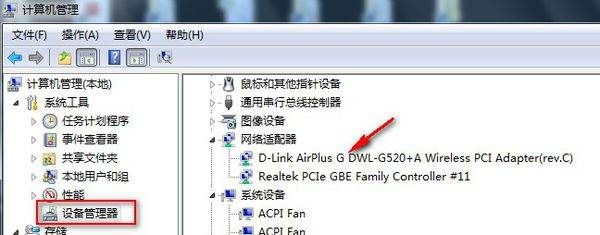
2、如驱动不正确,可卸载后重新安装。
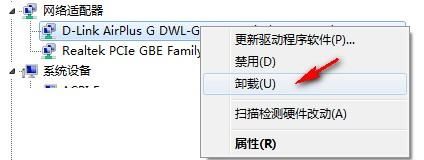
3、进入“网络连接”查看无线网络IP设置。
1)右键“网络”--属性--更改适配器设置。进入后,右键“无线网络连接”点击属性。
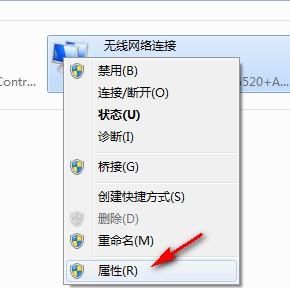
2)弹出“无线网络属性”选项,双击“Internet 协议版本6”在出现的页面,勾选“自动获取IPV6地址”。
4、如以上方法还是不能连网,请检查路由器与猫的连接是否正常或者重新设置下网络。
第一步:首先需要通过wifi连接到对应的路由器;
第二步:查看路由器后面的使用说明标签,找到 ip和默认的用户名、密码;
第三步:打开浏览器输入”http://ip“,回车;
第四步:在弹出的页面中输入用户名和密码,此时即可进入路由器界面。
第五步:进入设置向导界面;
第六步:选择上网方式:PPPoE;
第七步:输入宽带相应的帐号跟密码(营业厅给的);
第八步:设置路由器无线的的连接用户名和密码,点击“保存”;
第九步:直接在电脑上找到无线的信息,输入密码上网即可。
三、磊科nw705p无线路由器无法连接
电脑是不是也是无线?查看密钥输入是否正确。
应该是路由器有无线信号了,但是网络没有正常连接上。检查是否路由设置问题,最重要的是里面的宽带账号和密码,已经拨号的方式是否是自动拨号,还有DNS设置是否正确。
无线路由器设置
1、首先按照说明书将入户网线连接到路由器的WAN口,然后用网线将路由器的LAN口与电脑连接。打开电脑,电脑ip地址为自动获取,打开IE浏览器,在地址栏输入获取的ip地址网关:192.168.1.1或者192.168.0.1,输入帐号和密码admin(都一样)
1、WAN口设置:选择连接方式为PPPoE;依次输入账号、密码;选择是否自动连接,选自动连接就会只要路由器上电时就自动连接到网络。这里需要注意你的上网账号密码输入的正确性。
2、无线网络基本设置:如果你要用无线,开启SSID,给你的无线网起个名字;
3、无线安全设置:认证类型为WAP2-PSK,设个无线网密码限制蹭网。
4、启用DHCP服务
根据你的补充内容,可查看你的路由里面设置的DNS是否正确,正确的DNS可以由你当地的网络运营商提供。
如果还担心蹭网,可以加强“安全设置”:防火墙设置、IP地址过滤、MAC地址过滤等等
最后记住要依次保存所做的修改。重启。
使用的时候,电脑上打开无线,搜索到你的无线路由器的信号,输入密码。OK,齐活
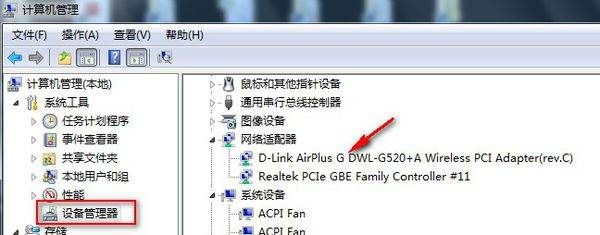
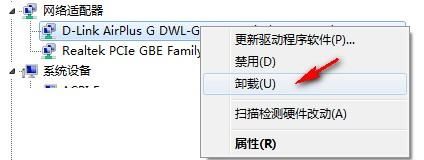
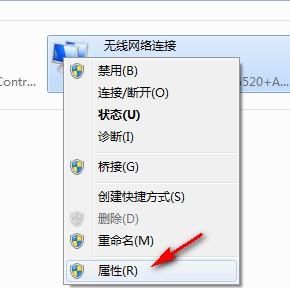
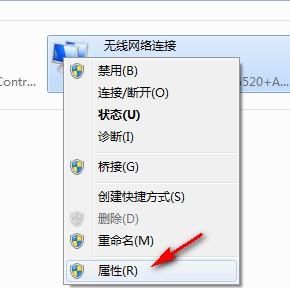
 |Archiver|手机版|家电维修论坛
( 蜀ICP备19011473号-4 川公网安备51102502000164号 )
|Archiver|手机版|家电维修论坛
( 蜀ICP备19011473号-4 川公网安备51102502000164号 )